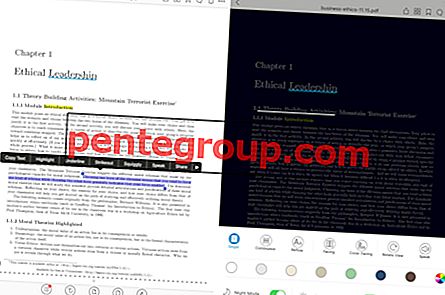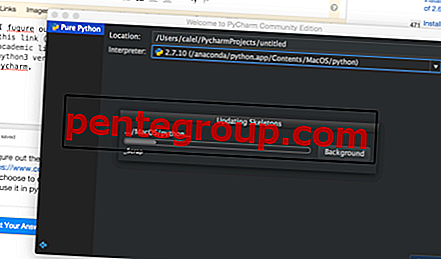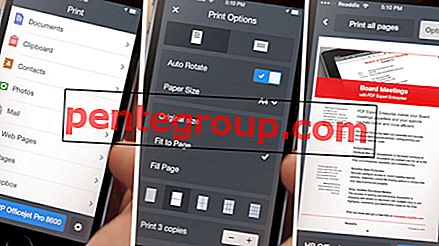Même si l'iPhone X n'a qu'une batterie de 2716, il est assez bon pour durer complètement en utilisation moyenne. La plupart du temps, je trouve beaucoup de jus sur l'iPhone avant de rentrer chez moi. Jusqu'à présent, la batterie de mon iPhone X a admirablement résisté. Mais je sais que les jours de pluie peuvent frapper à tout moment, et je devrai chercher des solutions efficaces pour résoudre le problème de batterie de l'iPhone X.
Par conséquent, je suis prêt au combat pour prendre le taureau par les cornes. Après avoir fouillé dans les paramètres et rappelé mes expériences passées, j'ai noté les astuces qui peuvent être extrêmement efficaces pour améliorer la durée de vie de la batterie de l'iPhone X [En outre, fonctionne sur iPhone 8 et iPhone 8 Plus.] Donc, si vous avez trouvé l'alimentation sous tension votre nouvel iPhone d'une durée inférieure à vos attentes, essayez ces conseils pour résoudre le problème de décharge de la batterie de l'iPhone X, 8 et 8 Plus.
Conseils pour améliorer la durée de vie de la batterie de l'iPhone X, iPhone 8 Plus et iPhone 8
Solution n ° 1: Découvrez comment la batterie est consommée sur votre iPhone
La première chose que vous devez faire est; regardez en détail comment la batterie est consommée sur votre appareil avant de poursuivre le processus de résolution du problème. Rendez-vous simplement sur Paramètres → Batterie et examinez de près la consommation d'énergie de votre appareil.

Vous pouvez afficher l'utilisation de la batterie au cours des dernières 24 heures et sept jours.

Les applications que vous utilisez le plus consomment naturellement plus d'énergie, et celles que vous n'utilisez pas beaucoup mangent moins. Mais si vous trouvez des applications consommant plus d'énergie que prévu, supprimez-les et réinstallez-les.
Avec iOS 11, vous pouvez décharger des applications sans supprimer leurs paramètres et données. Et lorsque vous les réinstallez, vous pourrez récupérer les données associées. Rendez-vous sur ce post pour en savoir plus.
Solution # 2: Redémarrez durement votre iPhone
Si la première astuce n'a pas donné le résultat souhaité et que la durée de vie de la batterie de votre appareil ne s'est pas améliorée, effectuez une réinitialisation matérielle. C'est l'une des astuces les plus simples et les plus efficaces pour résoudre les problèmes. Pour redémarrer dur votre iPhone X, appuyez et relâchez le bouton d'augmentation du volume, puis appuyez et relâchez le bouton de réduction du volume et enfin appuyez et maintenez le bouton latéral jusqu'à ce que le logo Apple apparaisse sur l'écran de l'iPhone X.
Solution n ° 3: placez votre iPhone face vers le bas
Peu importe qu'il s'agisse d'un iPhone Apple ou d'un appareil Android; la plus grande partie de l'énergie de la batterie est utilisée par l'écran. Bien sûr, il est impossible d'abandonner complètement son utilisation, mais vous pouvez au moins le minimiser. Chaque fois que vous recevez une notification, l'écran de l'iPhone s'allume. Et nous savons tous combien de notifications nous recevons en une journée de nombreuses applications différentes.
Pour minimiser ce problème, prenez l'habitude de placer votre iPhone face vers le bas - écran face au bureau. Les capteurs à côté de la caméra sauront que votre iPhone est face vers le bas et, par conséquent, il n'affichera pas la notification. Cependant, le son de notification sera lu comme d'habitude, vous saurez donc quand il y aura une nouvelle notification. Cette petite astuce peut vous aider à économiser beaucoup de batterie.
Solution n ° 4: tirer le meilleur parti du mode basse consommation
Le «mode basse consommation» peut être extrêmement utile pour vous permettre de prolonger la durée de vie de la batterie de votre iPhone X.
Une fois activé, il désactive plusieurs fonctionnalités telles que les téléchargements automatiques, la récupération du courrier, Hey Siri, les effets visuels, l'actualisation de l'application en arrière-plan, etc. De plus, il réduit également les effets visuels. Pour l'activer, ouvrez l' application Paramètres → Batterie → Activer le mode basse consommation.


Solution n ° 5: Évitez d'utiliser le papier peint dynamique
Les fonds d'écran iPhone 8, 8 Plus et iPhone X Dynamic sont vraiment magnifiques. Les fonds d'écran animés sont agréables à regarder, mais ils mangent beaucoup de batterie. Par conséquent, évitez de les utiliser pour économiser la batterie.
Solution n ° 6: désactiver le suivi de la condition physique
Grâce au coprocesseur de mouvement M11, votre iPhone vous permet de suivre vos pas, vos mouvements corporels et d'autres activités. C'est un élément essentiel pour les amateurs de fitness ou pour quelqu'un qui essaie de se remettre en forme. Mais si ce n'est pas important pour vous, désactivez le suivi de la condition physique. Ouvrez Paramètres → Confidentialité → Mouvement et remise en forme et désactivez le suivi de la remise en forme.


Solution n ° 7: désactiver les services de localisation
L'une des astuces que j'utilise pour ne jamais laisser la batterie s'épuiser sur mon appareil est la désactivation des services de localisation lorsqu'ils ne sont pas utilisés. Le suivi de localisation constant peut mettre beaucoup de pression sur l'appareil et même le chauffer. Alors, assurez-vous de l'utiliser intelligemment. Paramètres → Confidentialité → Services de localisation → Désactiver.


Solution n ° 8: ne laissez pas les applications ouvertes en arrière-plan
Une fois que vous avez utilisé une application, assurez-vous de la quitter. Cette astuce astucieuse peut jouer un rôle efficace dans la conservation de la batterie de votre appareil. Rendez-vous sur ce post pour forcer la fermeture des applications sur iPhone X.
Solution n ° 9: désactiver l'actualisation de l'application en arrière-plan
Ne laissez pas les applications s'exécuter en arrière-plan. Si vous souhaitez économiser autant de jus que possible, il serait très utile de garder cette fonction en échec.
iOS 11 vous permet de gérer parfaitement l'actualisation de l'application en arrière-plan. Accédez à ce post pour savoir comment cela fonctionne:
Solution n ° 10: désactiver les téléchargements et les mises à jour automatiques des applications
Le téléchargement et la mise à jour automatiques des applications sont une fonctionnalité utile. Mais si vous ne souhaitez pas que les applications soient mises à jour sans votre autorisation ou téléchargent automatiquement les applications achetées sur d'autres appareils synchronisés avec le même iCloud, désactivez-les. Ce serait certainement un coup de pouce pour la batterie. Paramètres → iTunes et App Store → Désactiver les téléchargements automatiques.


Solution n ° 11: désactiver la récupération automatique de nouvelles données
Les nouvelles données sont récupérées automatiquement sur votre compte sur votre appareil iOS. Mais vous avez la possibilité de le désactiver complètement ou de récupérer les données manuellement.
Appuyez sur Paramètres → Comptes et mots de passe → Récupérer de nouvelles données → Manuellement.


Solution n ° 12: Prenez soin de l'écran OLED
La technologie OLED est plus efficace que l'écran LCD. Mais il y a certaines choses que vous devez garder à l'esprit pour éviter les problèmes de rodage ou pour vous assurer qu'il est toujours en parfait état. Consultez cet article pour éviter le problème de brûlure de l'iPhone X.
Solution n ° 13: activer la luminosité automatique
Lorsque la luminosité automatique est activée, elle ajuste automatiquement la luminosité de votre iPhone en fonction de l'ambiance. Cependant, il a tendance à être parfois incohérent et ne parvient pas à lire correctement l'environnement. Par conséquent, désactivez-le et ajustez la luminosité manuellement. Voici comment activer la luminosité automatique.
Solution n ° 14: activer l'affichage True Tone
L'affichage True Tone adapte l'écran de l'appareil iOS selon les conditions d'éclairage ambiant pour rendre les couleurs cohérentes dans différents environnements. En outre, cela diminue également la fatigue oculaire et rend les images à l'écran plus naturelles. L'activer pourrait aider à prolonger la durée de vie de la batterie de l'appareil. Reportez-vous à ceci pour activer l'affichage de la tonalité vraie.
Solution n ° 15: activer le mode sombre
iOS 11 vous permet d'activer le mode sombre sur votre appareil. Il réduit non seulement la fatigue oculaire, mais améliore également la durée de vie de la batterie sur l'iPhone X. Donc, utilisez-le la nuit ou dans des environnements faiblement éclairés pour donner un coup de pouce à la batterie. Lisez ceci pour activer le mode sombre sur iPhone X.
Solution n ° 16: nettoyez votre appareil
Il est important de vider le cache et les fichiers indésirables de temps en temps pour vous assurer que l'appareil reste épuré. Les applications et les données redondantes ne sont pas seulement un fardeau pour l'appareil, mais affectent également ses performances, d'une manière ou d'une autre. Reportez-vous à ces conseils pour augmenter la mémoire de l'iPhone.
Solution n ° 17: mettre à jour les applications
Il vaut mieux garder les applications à jour. Les versions obsolètes des applications sont connues pour être problématiques. En plus de consommer plus d'énergie, ils ralentissent également l'appareil. Ouvrez App Store → Mises à jour → puis mettez à jour toutes les applications.
Solution 18: réinitialiser tous les paramètres
Si vous n'avez pas encore pu contrôler le problème de décharge de la batterie, réinitialisez tous les paramètres. Cela effacerait tous les paramètres existants et mettrait votre appareil aux paramètres d'usine par défaut. Cependant, toutes vos données et supports resteront en sécurité.
Pour ce faire, ouvrez Paramètres → Général → Réinitialiser → Réinitialiser tous les paramètres et confirmez.

Solution n ° 19: Mettez à jour iOS sur votre iPhone
Pas encore de chance? Essayez de mettre à jour votre iPhone vers la dernière version. Apple vous recommande toujours de mettre à jour votre appareil pour garantir son bon fonctionnement. Ouvrez l' application Paramètres → Général → Mise à jour logicielle → Télécharger et installer (si disponible.)


Solution n ° 20: restaurez votre iPhone comme neuf
Juste au cas où aucune des solutions susmentionnées n'est venue pour votre sauvetage ou n'a fait le travail pour vous, restaurez votre appareil comme neuf. Comme toujours, assurez-vous de sauvegarder votre iPhone avant de le restaurer. Et puis restaurez-le à partir de la sauvegarde iTunes.

Emballer:
J'espère que vous n'avez pas eu à aller aussi loin dans le dépannage du problème d'autonomie de la batterie sur votre iPhone X. Faites-moi savoir laquelle des solutions mentionnées ci-dessus a cliqué pour vous.
Rattrapez également sur ces messages:
- Comment activer le type de Siri dans iOS 11
- Comment utiliser Siri Translation sur iOS 11
- Comment configurer et utiliser Apple Pay Cash
- Comment configurer et utiliser Face ID sur iPhone X
Comme ce poste? Téléchargez notre application et restez connecté avec nous via Facebook, Twitter et Telegram pour lire d'autres guides utiles.